Après la dernière mise à jour de Windows 10, j’ai remarqué un widget météo sur le côté droit de la barre des tâches, juste à côté de la barre d’icônes système. Apparemment, cela fait partie de la fonctionnalité Actualités et centres d’intérêt récemment introduite par Microsoft à Windows Insiders au mois de janvier.
Cette fonctionnalité Actualités et centres d’intérêt propose les dernières nouvelles, les actualités, la météo, les actions et les mises à jour du trafic. Tout ce que vous avez à faire est de placer le curseur sur le widget météo dans la barre des tâches et il ouvre son interface avec des mises à jour soigneusement organisées sous forme de tuiles. La fonctionnalité vous offre la possibilité de gérer chacun d’entre eux comme, par exemple, si vous souhaitez masquer un intérêt, ceux que vous souhaitez afficher et plus encore.
Bien que cette fonctionnalité soit utile pour certains, pas tous Windows 10 l’utilisateur voudra peut-être qu’il apparaisse sur sa barre des tâches. Cela peut potentiellement surcharger votre barre des tâches et même ralentir votre système. Cet article vous aidera à activer ou désactiver la fonctionnalité Actualités et centres d’intérêt sur votre PC Windows 10.
Comment désactiver la fonctionnalité”Actualités et centres d’intérêt”
Si vous ne souhaitez pas que le widget Actualités et centres d’intérêt apparaisse dans votre barre des tâches , vous pouvez choisir de le désactiver via la barre des tâches . Voyons comment:
Étape 1: Faites un clic droit sur la barre des tâches et accédez à l’option Actualités et centres d’intérêt .

Étape 2: Sélectionnez-le, puis sélectionnez Désactiver .

La fonctionnalité est maintenant désactivée et le widget n’apparaît plus dans votre barre des tâches.
Comment activer la fonctionnalité”Actualités et centres d’intérêt”
Si vous souhaitez réactiver la fonctionnalité plus tard, suivez les instructions ci-dessous étape par étape:
Étape 1: Accédez à la barre des tâches , cliquez dessus avec le bouton droit de la souris et sélectionnez l’option Actualités et centres d’intérêt .

Étape 2: Dans le menu contextuel, vous pouvez sélectionner Afficher l’icône et le texte ou Afficher l’icône uniquement selon que vous souhaitez le widget pour apparaître avec du texte ou simplement sous forme d’icône.
![]()
De cette façon, vous pouvez activer la fonctionnalité Actualités et centres d’intérêt dans votre barre des tâches.
Comment masquer une icône spécifique
Voici la partie la plus délicate. Il se peut que vous ne souhaitiez pas voir certaines icônes. Par exemple, vous souhaiterez peut-être masquer l’icône météo, les mises à jour du trafic ou les actualités. Dans ce cas, vous pouvez le faire via l’icône elle-même. Voici comment:
Étape 1: Naviguez vers le côté droit de votre barre des tâches , placez votre curseur sur le widget Actualités et centres d’intérêt pour ouvrir son interface.

Étape 2: Accédez à l’icône que vous souhaitez masquer (par exemple, nous sommes allés à la carte météo) et cliquez sur les trois points horizontaux ( Plus d’options ).
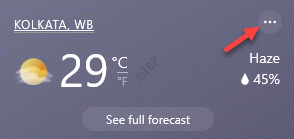
Étape 3: Dans le menu, sélectionnez Masquer la carte météo .
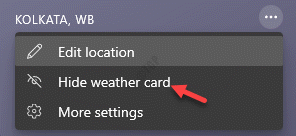
Vous avez maintenant masqué avec succès l’icône spécifique.
Comment afficher une icône spécifique
Vous pouvez également afficher l’icône si vous souhaitez la réactiver ultérieurement, mais vous ne pouvez pas le faire via les options Plus de l’icône. Pour cela, vous devez suivre les étapes ci-dessous:
Étape 1: Accédez à votre barre des tâches , sur le côté droit, placez votre curseur sur le widget Actualités et centres d’intérêt .
Il ouvrira son interface.

Étape 2: Maintenant, accédez à l’icône que vous souhaitez afficher (par exemple, nous voulons afficher la vignette météo maintenant) et sélectionnez les trois points horizontaux en haut à droite.
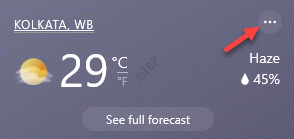
Étape 3: Ensuite, cliquez sur l’option Plus de paramètres .
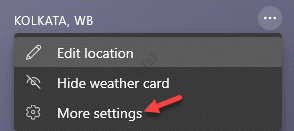
Étape 4: Cela ouvrira la page Paramètres d’expérience de Microsoft pour la barre des tâches de Windows 10 dans le Edge navigateur.
Ici, allez sur le côté droit de la fenêtre et sous la section Cartes d’information , vous verrez une liste d’options d’icônes parmi lesquelles choisir.
Vous pouvez réactiver l’icône que vous souhaitez voir apparaître dans l’interface Actualités et centres d’intérêt .
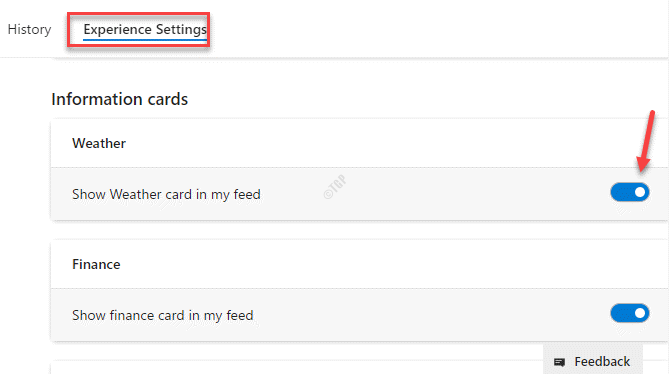
* Remarque- Cette méthode vous aide également à masquer l’icône en désactivant l’option.
Comment personnaliser les sujets
Windows vous permet également de personnaliser les sujets. Par exemple, vous pouvez choisir de voir plus d’un sujet spécifique ou moins en fonction de vos besoins. Voici comment:
Étape 1: Placez le curseur de votre souris sur le widget Actualités et centres d’intérêt sur le côté droit de la barre des tâches (à côté de l’icône de la barre d’état système ).

Étape 2: Dans l’interface, accédez au sujet que vous souhaitez voir plus ou réduisez la fréquence et cliquez sur les trois points horizontaux ( Plus d’options ) dans le en bas à droite de la carte.
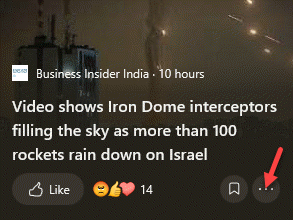
Étape 3: Ici, vous pouvez sélectionner Plus d’histoires comme celle-ci ou Moins d’histoires comme celle-ci en fonction de ce que vous voulez.
/p>
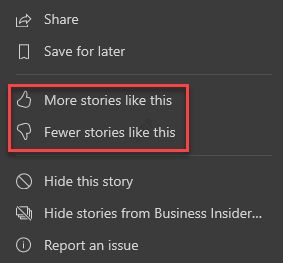
Voici comment vous pouvez personnaliser les sujets selon votre convenance.
Comment ajouter plus d’intérêts aux actualités et aux centres d’intérêt
Si vous souhaitez ajouter d’autres sujets à l’interface Actualités et centres d’intérêt, tels que l’argent, la musique, la politique, les sports, etc., vous pouvez le faire facilement via la page des paramètres de Microsoft. Voyons comment:
Étape 1: Accédez au widget Actualités et centres d’intérêt dans la barre des tâches , situé à côté de l’icône de la barre de notification.

Étape 2: À l’ouverture de l’interface, accédez à n’importe quelle fiche de sujet et cliquez sur Plus d’options (trois points horizontaux) en haut à droite.
Sélectionnez Plus de paramètres dans le menu contextuel.
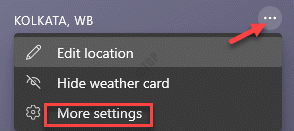
Étape 3: Vous serez à nouveau redirigé vers la page Paramètres d’expérience de Microsoft dans Edge
Ici, sélectionnez l’onglet Mes centres d’intérêt en haut et sur le côté droit, vous verrez une gamme d’intérêts que vous pouvez ajouter. Pour ajouter un centre d’intérêt, cliquez simplement sur le symbole plus à côté du sujet spécifique et il sera ajouté sous forme de carte à votre interface Actualités et centres d’intérêt . Voici comment ajouter d’autres centres d’intérêt aux actualités et aux centres d’intérêt. 

